- 29 Oct 2023
- 1 Minute à lire
- Imprimer
- SombreClair
Visualiser les données pushées sur Google Maps
- Mis à jour le 29 Oct 2023
- 1 Minute à lire
- Imprimer
- SombreClair
Lorsque vous faites du Push, que vous envoyez des données préremplies du bureau vers les appareils mobiles des intervenants terrain, les utilisateurs peuvent visualiser ces données sur une carte. L’idée est de renseigner des coordonnées GPS dans les données présaisies afin que les formulaires puissent être affichés sur cette carte.
1. Faire le bon paramétrage
Vous pouvez par exemple renseigner les coordonnées GPS correspondantes à l’adresse exacte du client chez qui doit se rendre l’intervenant.
Plusieurs cas de figures sont envisageables pour cela : l’insertion d’un ou de plusieurs Champs Géolocalisation, ou l’insertion de deux Champs de Saisie longitude et latitude.
Vous avez un Champ Géolocalisation
Dans ce cas, c’est très simple. Il n’y a pas d’options à paramétrer, les données renseignées dans le Champ Géolocalisation seront prises en compte automatiquement par Kizeo Forms.
Vous avez plusieurs Champs Géolocalisation
Par défaut, le Champ Géolocalisation qui se trouvera le plus haut dans votre formulaire sera celui qui déterminera la localisation.
Si vous souhaitez que ce soit un autre champ qui détermine l’adresse du client, vous devez paramétrer vos options.
- Rendez-vous dans les [Options] en haut à droite de votre formulaire.
- Allez dans l’onglet [Historique].
- Sélectionnez dans les menus [Latitude] et [Longitude] le Champ Géolocalisation qui devra être pris en compte pour localiser l’intervention.
Les Champs de Saisie renseigneront la longitude et la latitude
- Insérez deux Champs de saisie appelés par exemple, "Longitude" et "Latitude".
N’oubliez pas de modifier les Propriétés de ces deux champs en cliquant sur le crayon vert. Le Type à sélectionner est Numérique décimal. Si vous n’effectuez pas ce réglage, ces champs ne seront pas compatibles avec les menus Latitude et Longitude.
Comme précédemment, paramétrez vos options.
- Rendez-vous dans les [Options] de votre formulaire
- Allez dans l’onglet [Historique]
- Sélectionnez dans les menus [Latitude] et [Longitude] les noms des champs qui correspondront à la latitude et à la longitude de l’adresse de l’intervention.
2. Pusher les formulaires
Pour la suite du tutoriel, reportez-vous à l’article concernant l’envoi de données aux opérateurs terrain : le Push.
3. Aperçu sur le mobile



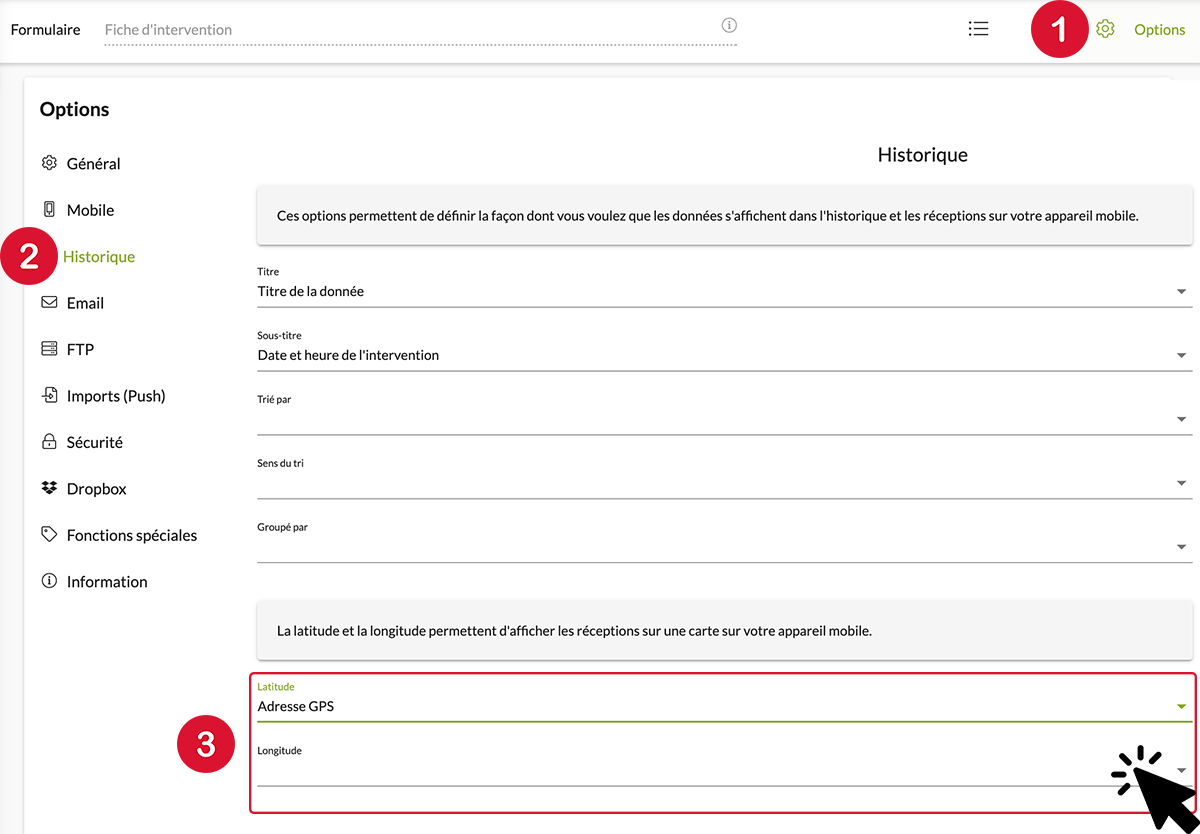
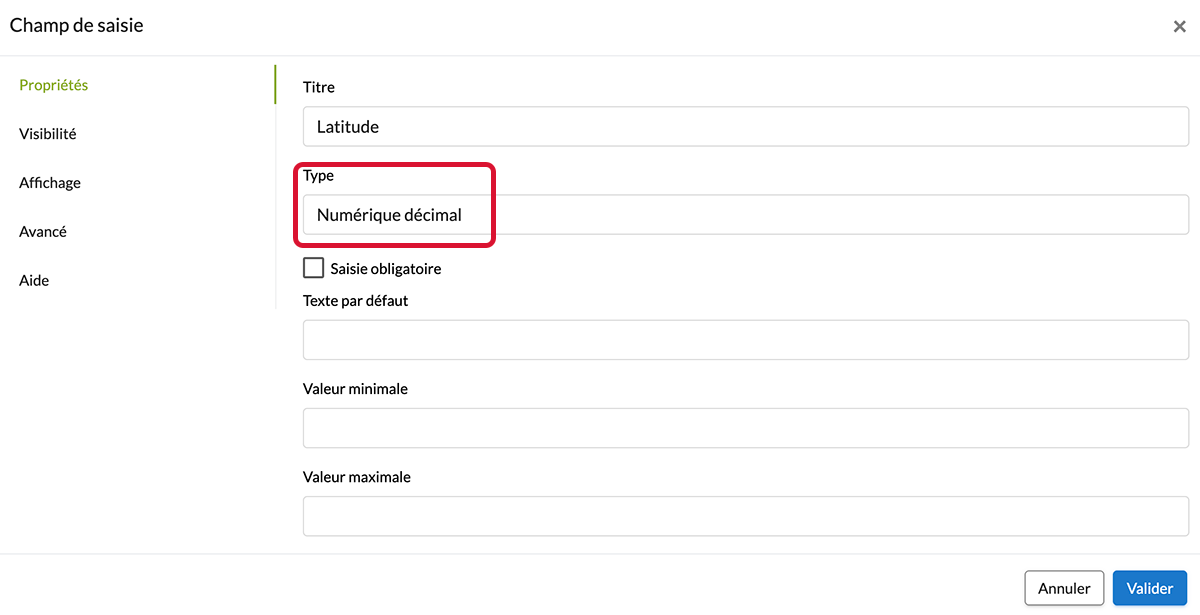
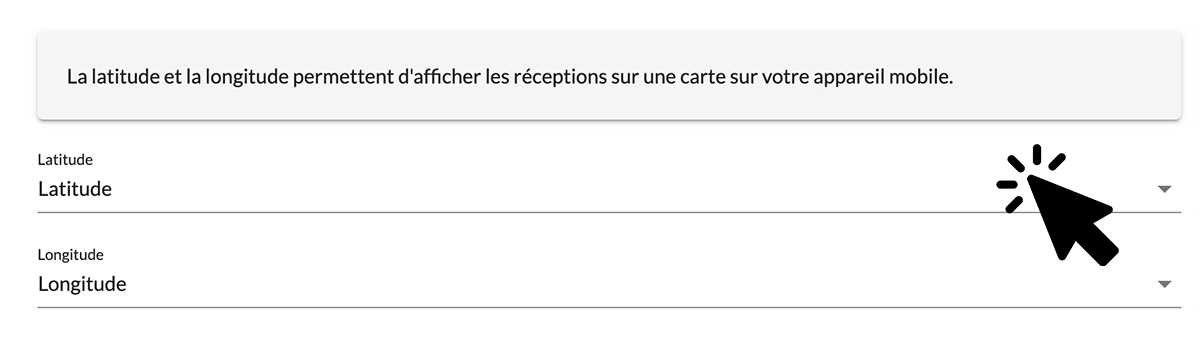
%202.svg)
%201.svg)



